## And 1.准备的东西 笔者使用: 1. Windows10(win11也没啥区别) 2. java jdk8(自行前往甲骨文下载) 3. IDEA 2003.3.4(小站内有激活工具) ### And 1.1.Apache Tomcat [Apache Tomcat® - Welcome!](https://tomcat.apache.org/) 最早是由Sun Microsystems开发的⼀个Servlet容器,在1999年被捐献给ASF(Apache Software Foundation),⾪属于Jakarta项⽬,现在已经独⽴为⼀个顶级项⽬。Tomcat主要实现了Java EE中的 Servlet、JSP规范,同时也提供HTTP服务,是市场上⾮常流⾏的Java Web容器。 #### And 1.1.1.下载 Tomcat 8.5.99:[Apache Tomcat® - Apache Tomcat 8 软件下载](https://tomcat.apache.org/download-80.cgi) 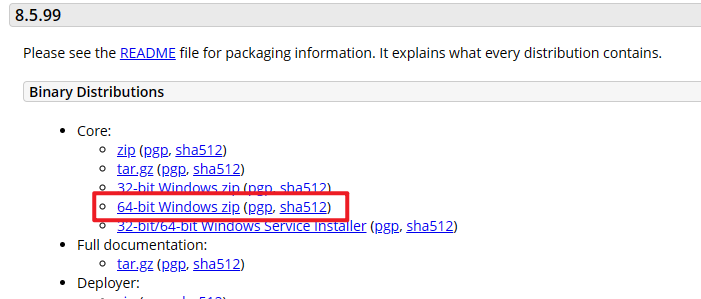 #### And 1.1.2.安装 将上方对应版本下载后解压到你将要存放的路径上即可,进入到Tomcat目录里的的`bin`目录找到`startup.bat`可执行脚本文件,双击打开: 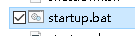 我这里出现了终端一闪而过,访问localhost:8080没能够访问到,这里可以看`And 1.2.`查看解决方法。 #### And 1.1.3.配置Tomcat环境变量 在确保Tomcat能够正常运行后,需要为其配置一下环境变量,需要到电脑的系统环境变量中新建添加名为`CATALINA_BASE`和`CATALINA_HOME`两条配置,变量都为`D:\apache-tomcat-8.5.99`(你的tomcat目录): 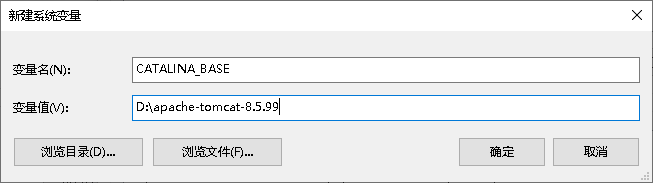 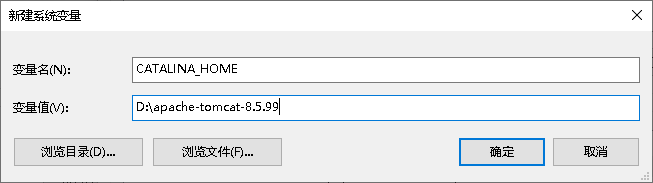 然后编辑添加`CLASSPATH`配置加入`%CATALINA\_HOME%\lib\servlet-api.jar;`,如果没有CLASSPATH的配置就新建一下加入: 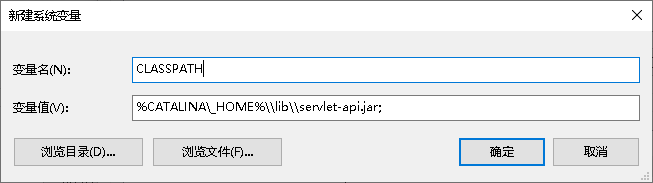 然后再到系统变量中的Path中添加Tomcat的`bin`和`lib`目录: 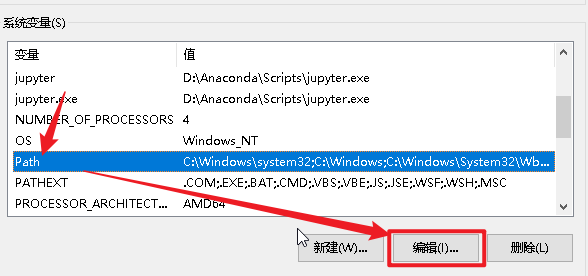 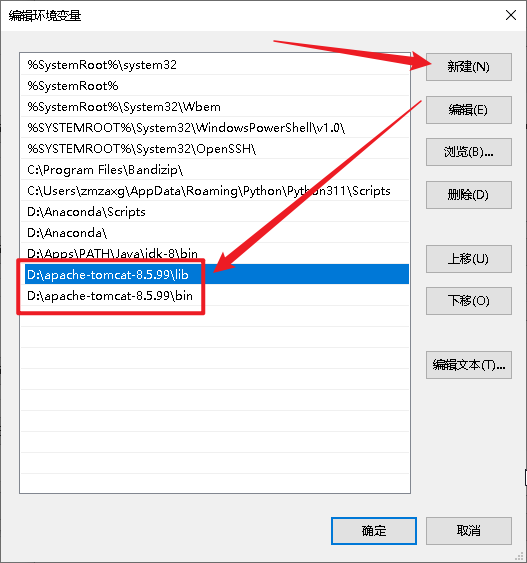 保存号配置之后就可以再打开一个cmd窗口测试一下,打开到任意的目录下,输入`startup`回车,就可以看到Tomcat能够正常的启动就完成了。 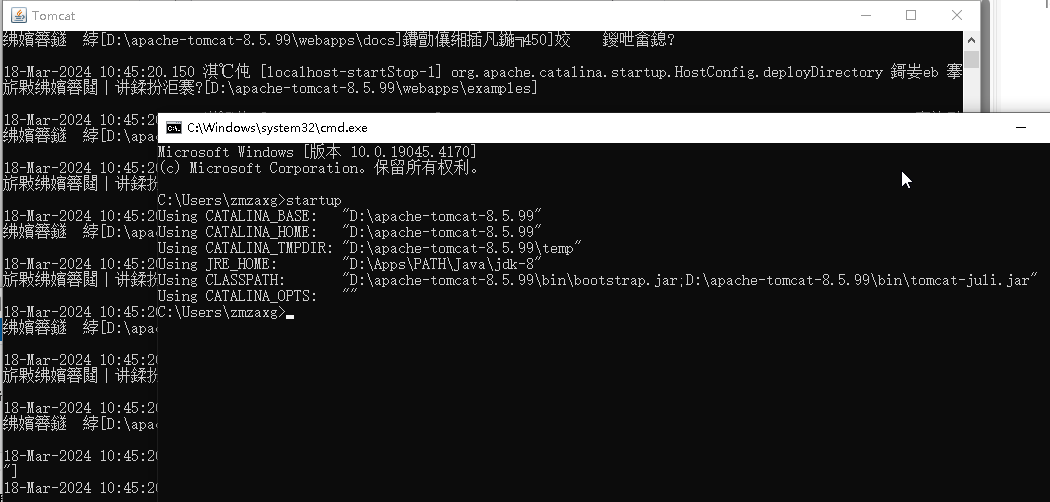 ### And 1.2.终端一闪而过 这里出现了问题先排除了一下端口占用: ```shell netstat -ano|findstr "8080" # 后面的‘11052’是这个进程的pid号 ```  查看这个pid号是什么软件在使用: ```shell tasklist|findstr "11052" ```  可以看到是qq在占用,我这里直接给杀掉: ```shell taskkill /f /t /im qq.exe ``` 我这杀掉了qq的端口占用后再次运行还是无法一样的一闪而过; 这里就直接使用cmd终端窗口里面,切换到`Tomcat`目录里面的bin目录,直接运行`startup.bat`运行脚本,查看报错:  可以看到问题出在没有指定`JAVA_HOME` ,这里是加入了系统变量的,那就去配置文件设置一下: 这里我们需要到Tomcat目录里的`bin`目录里面编辑或者新建`setenv.bat`文件,如果有这个文件就编辑添加下面的java_home,没有的画就新建,加入就行: ```bat set JAVA_HOME=D:Apps\PATH\Java\jdk-8 ``` 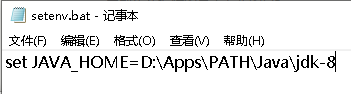 保存号该文件后再到cmd终端里面切换目录运行`startup.bat`脚本,可以看到没有报错了,弹出防火墙允许就行: 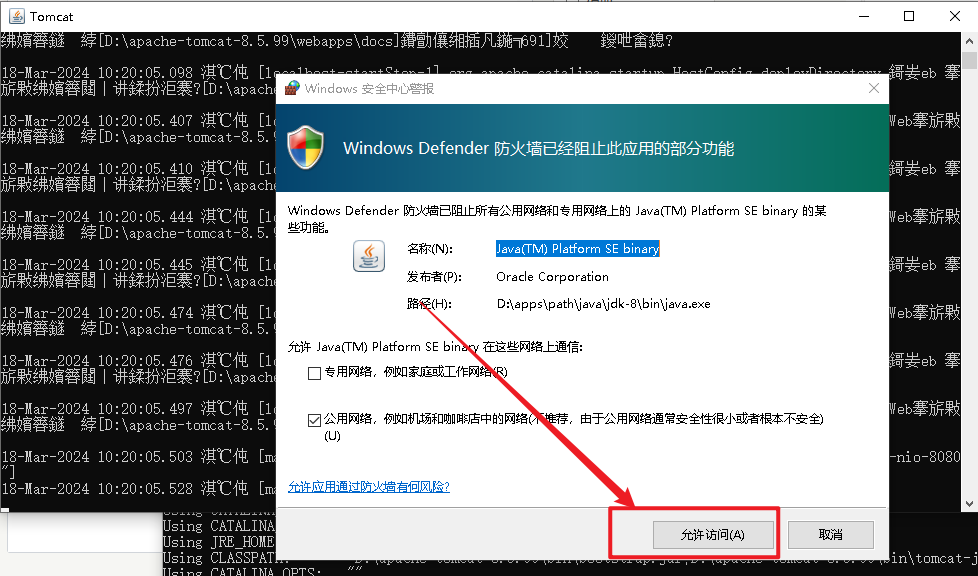 然后到浏览器窗口打开`localhost:8080`或者`127.0.0.1:8080`访问,出现下面的Tomcat默认页面即成功了。 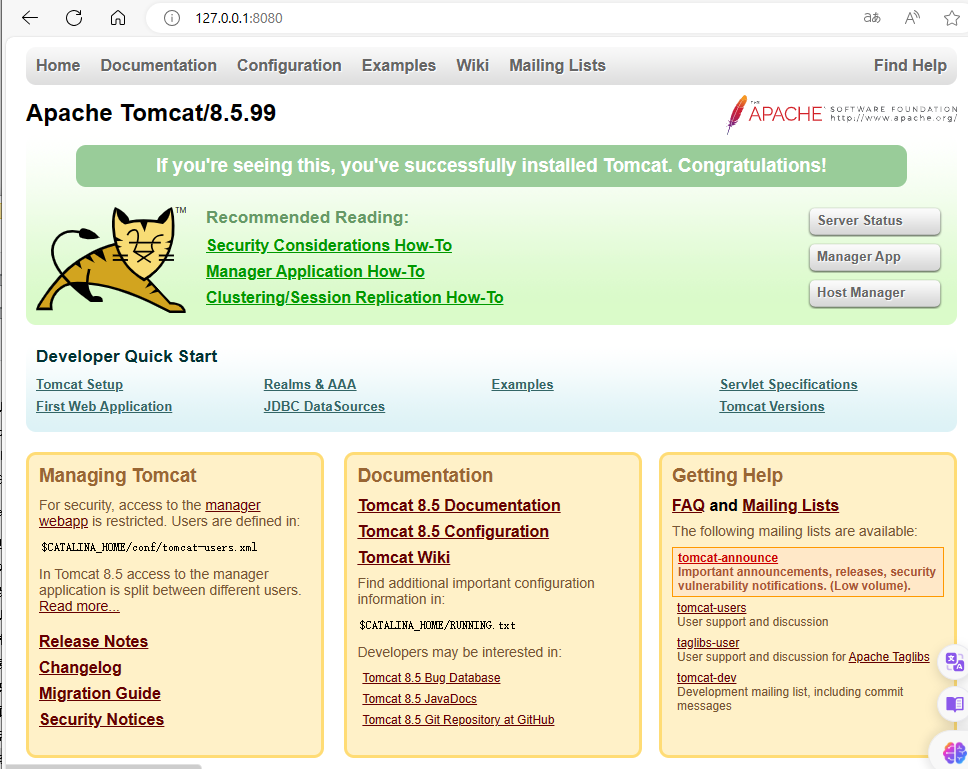 ### And 1.2.IDEA 这里直接点击新建项目: 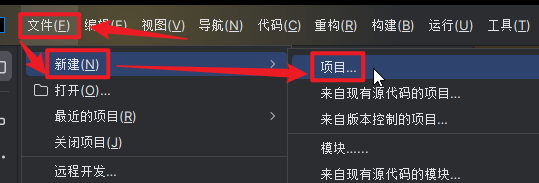 这样创建会更方便跟快速,在应用程序服务器下拉选择你的tomcat版本即可: 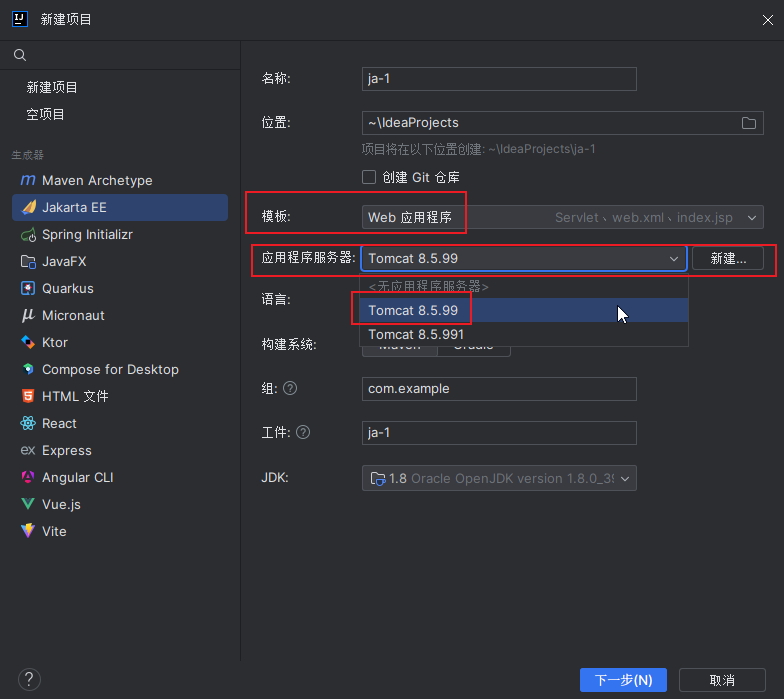 如果没有就点击右边的新建,填一下你的tomcat目录就行: 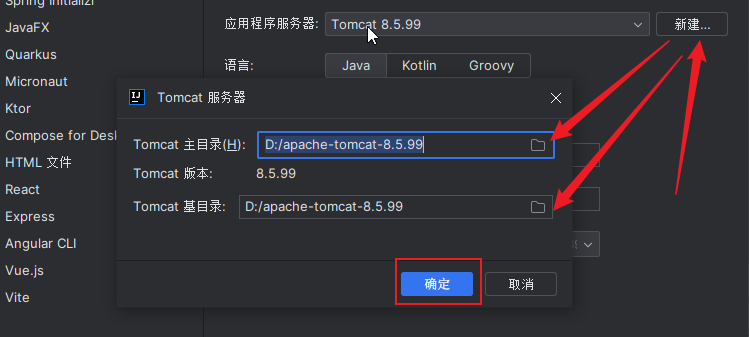 第一次创建完成可以看到窗口下方会在跑设置,等待一段时间即可: 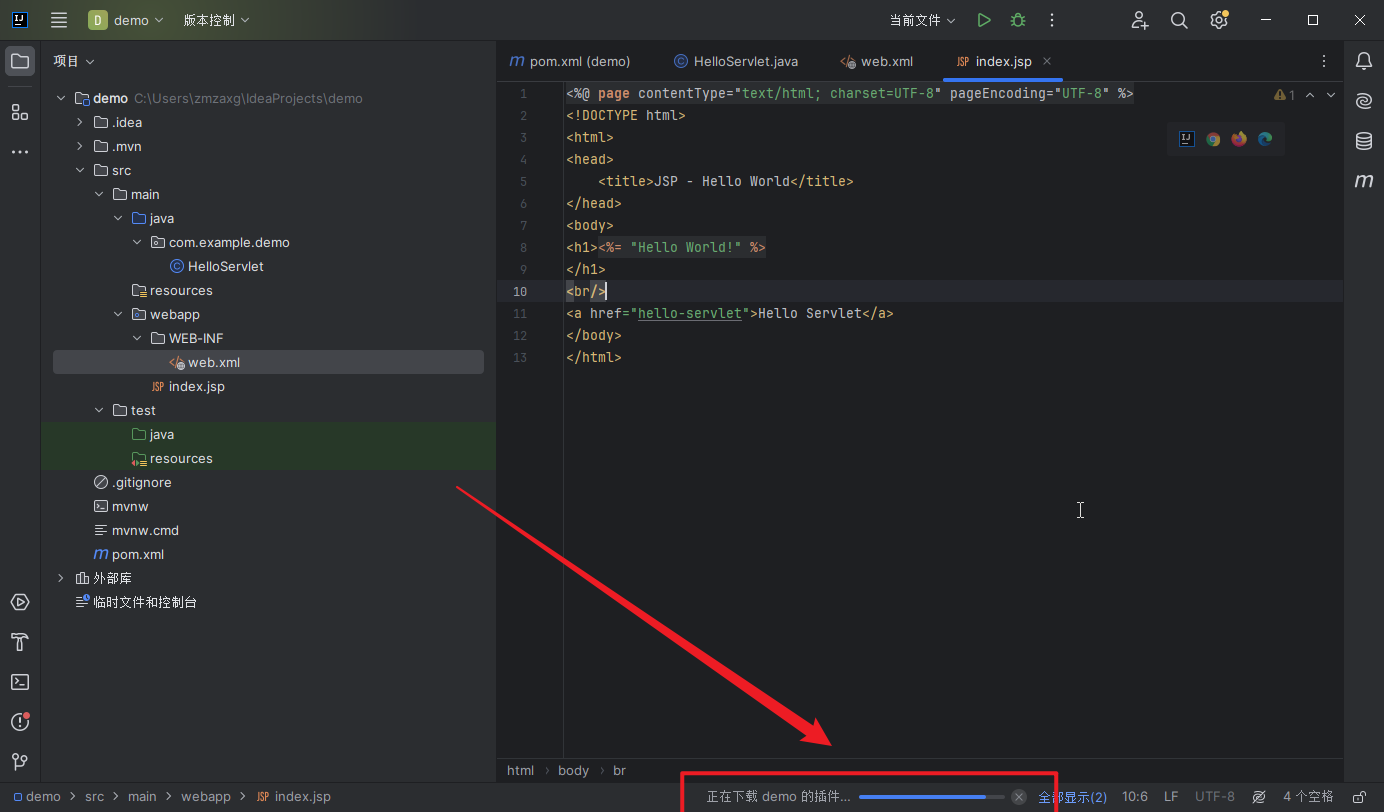 #### And 1.2.x.运行网页显示404 这里一般都是配置没有完全,检查一下:依次进入`菜单`>`运行`>`编辑配置` 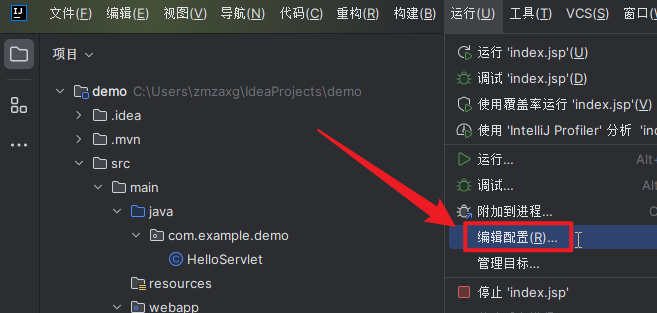 在弹出窗口新加配置选择本地tomcat,会自动识别到tomcat版本 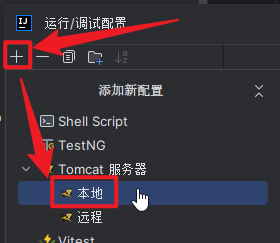 在配置中的`部署`内点击`+`>`Artifact` 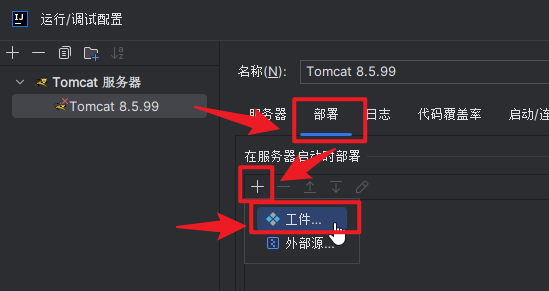 选择`exploded` 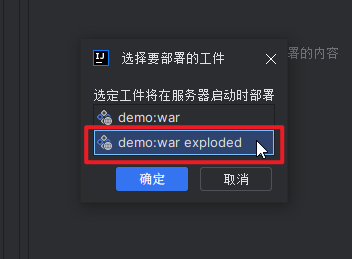 应用后确定保存,重新运行一下代码,打开的页面显示就不会报404了: 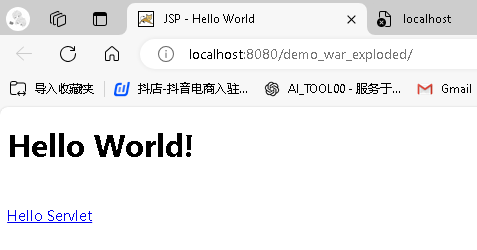 Loading... ## And 1.准备的东西 笔者使用: 1. Windows10(win11也没啥区别) 2. java jdk8(自行前往甲骨文下载) 3. IDEA 2003.3.4(小站内有激活工具) ### And 1.1.Apache Tomcat [Apache Tomcat® - Welcome!](https://tomcat.apache.org/) 最早是由Sun Microsystems开发的⼀个Servlet容器,在1999年被捐献给ASF(Apache Software Foundation),⾪属于Jakarta项⽬,现在已经独⽴为⼀个顶级项⽬。Tomcat主要实现了Java EE中的 Servlet、JSP规范,同时也提供HTTP服务,是市场上⾮常流⾏的Java Web容器。 #### And 1.1.1.下载 Tomcat 8.5.99:[Apache Tomcat® - Apache Tomcat 8 软件下载](https://tomcat.apache.org/download-80.cgi) 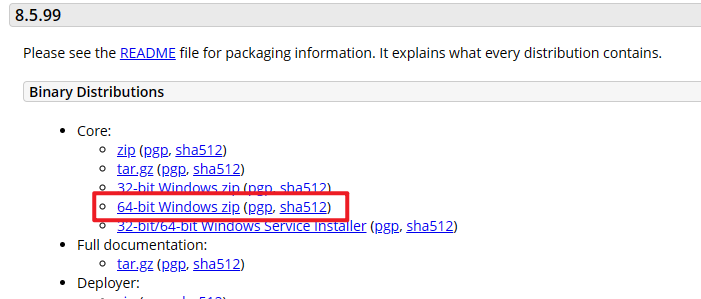 #### And 1.1.2.安装 将上方对应版本下载后解压到你将要存放的路径上即可,进入到Tomcat目录里的的`bin`目录找到`startup.bat`可执行脚本文件,双击打开: 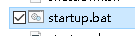 我这里出现了终端一闪而过,访问localhost:8080没能够访问到,这里可以看`And 1.2.`查看解决方法。 #### And 1.1.3.配置Tomcat环境变量 在确保Tomcat能够正常运行后,需要为其配置一下环境变量,需要到电脑的系统环境变量中新建添加名为`CATALINA_BASE`和`CATALINA_HOME`两条配置,变量都为`D:\apache-tomcat-8.5.99`(你的tomcat目录): 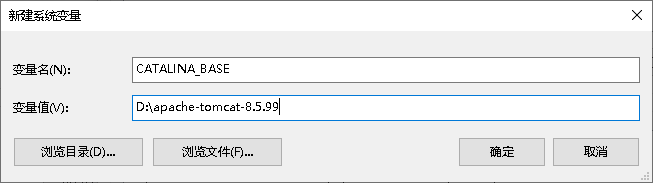 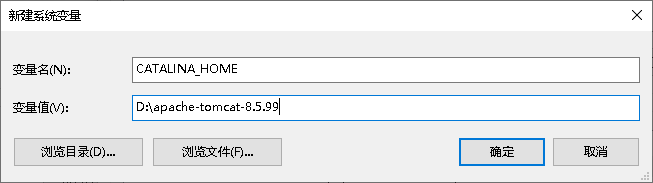 然后编辑添加`CLASSPATH`配置加入`%CATALINA\_HOME%\lib\servlet-api.jar;`,如果没有CLASSPATH的配置就新建一下加入: 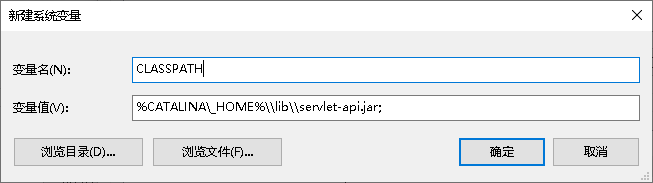 然后再到系统变量中的Path中添加Tomcat的`bin`和`lib`目录: 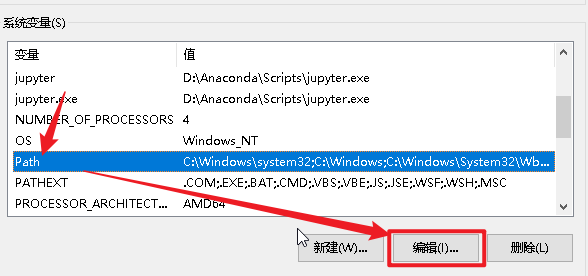 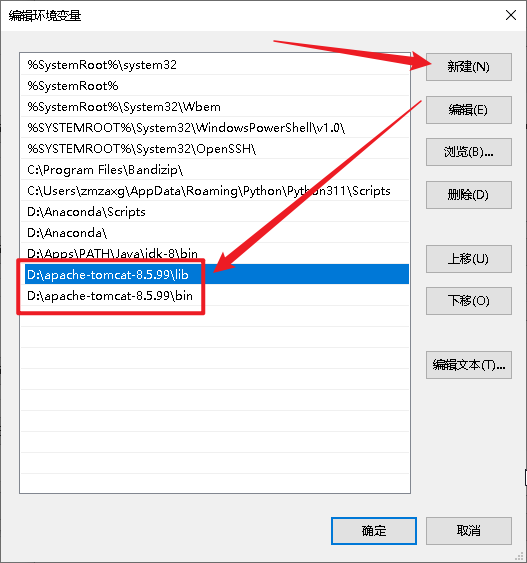 保存号配置之后就可以再打开一个cmd窗口测试一下,打开到任意的目录下,输入`startup`回车,就可以看到Tomcat能够正常的启动就完成了。 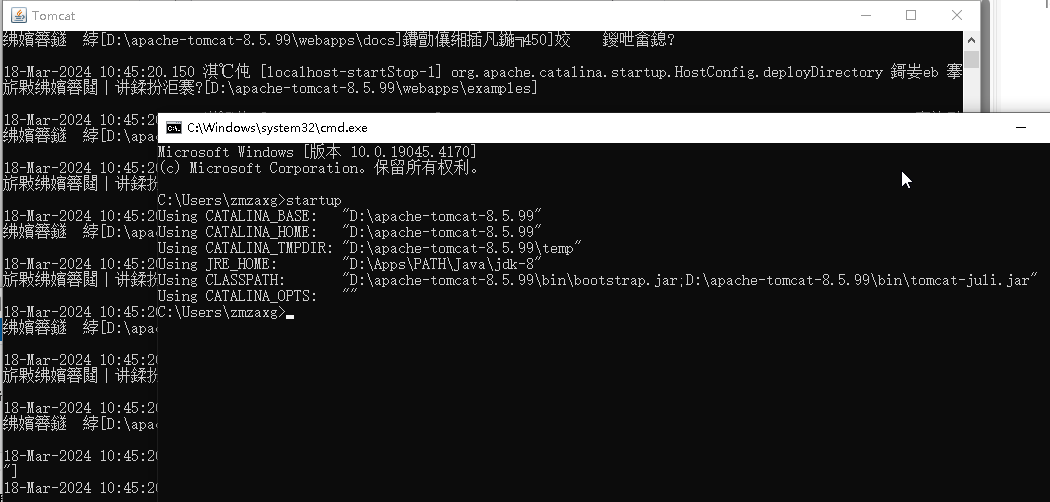 ### And 1.2.终端一闪而过 这里出现了问题先排除了一下端口占用: ```shell netstat -ano|findstr "8080" # 后面的‘11052’是这个进程的pid号 ```  查看这个pid号是什么软件在使用: ```shell tasklist|findstr "11052" ```  可以看到是qq在占用,我这里直接给杀掉: ```shell taskkill /f /t /im qq.exe ``` 我这杀掉了qq的端口占用后再次运行还是无法一样的一闪而过; 这里就直接使用cmd终端窗口里面,切换到`Tomcat`目录里面的bin目录,直接运行`startup.bat`运行脚本,查看报错:  可以看到问题出在没有指定`JAVA_HOME` ,这里是加入了系统变量的,那就去配置文件设置一下: 这里我们需要到Tomcat目录里的`bin`目录里面编辑或者新建`setenv.bat`文件,如果有这个文件就编辑添加下面的java_home,没有的画就新建,加入就行: ```bat set JAVA_HOME=D:Apps\PATH\Java\jdk-8 ``` 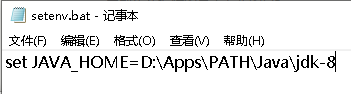 保存号该文件后再到cmd终端里面切换目录运行`startup.bat`脚本,可以看到没有报错了,弹出防火墙允许就行: 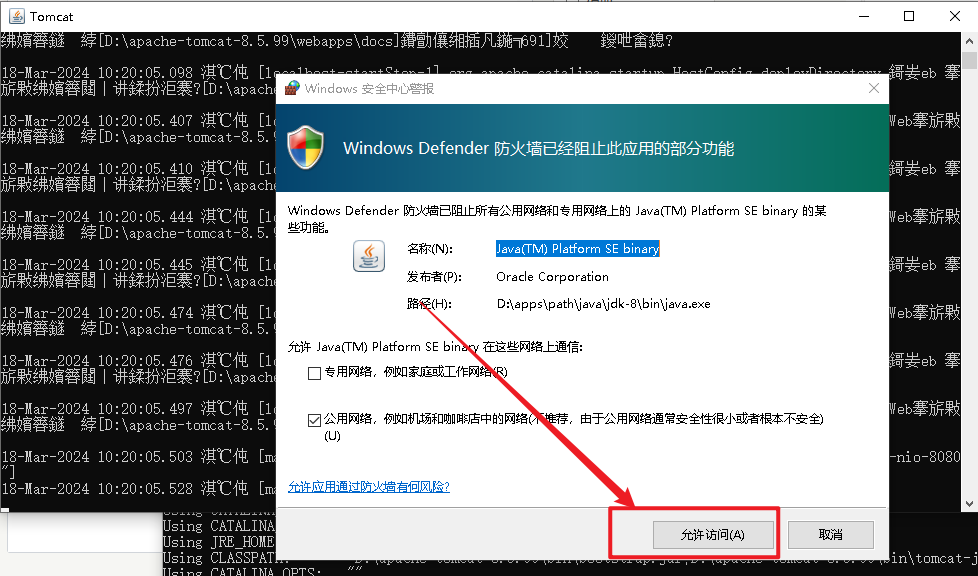 然后到浏览器窗口打开`localhost:8080`或者`127.0.0.1:8080`访问,出现下面的Tomcat默认页面即成功了。 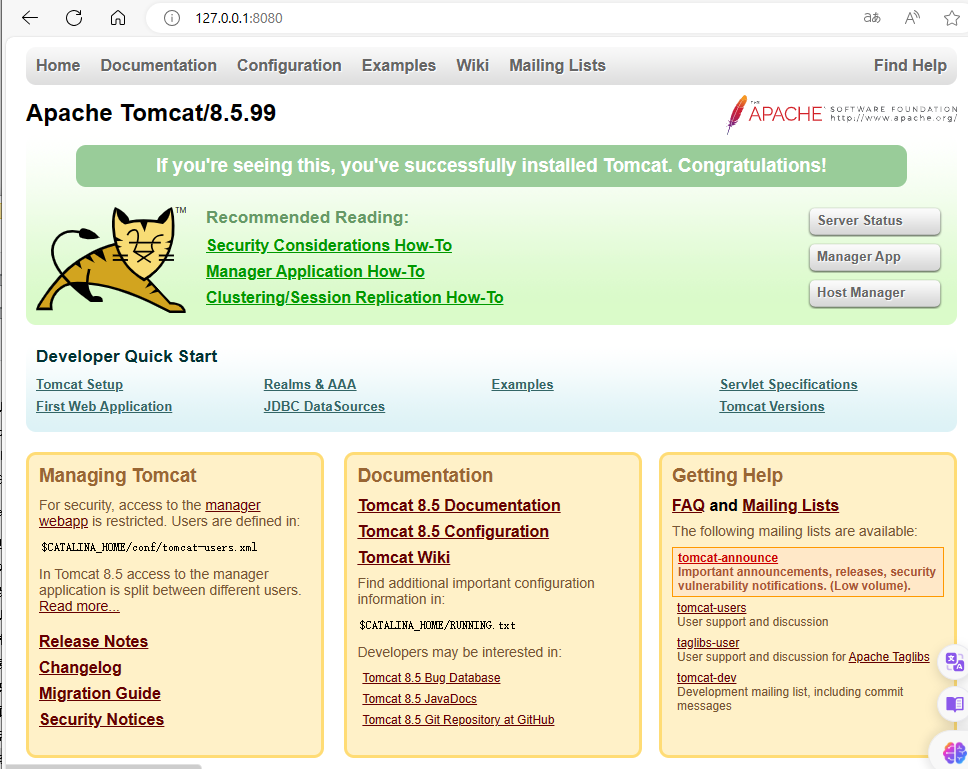 ### And 1.2.IDEA 这里直接点击新建项目: 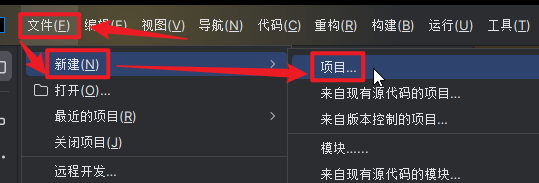 这样创建会更方便跟快速,在应用程序服务器下拉选择你的tomcat版本即可: 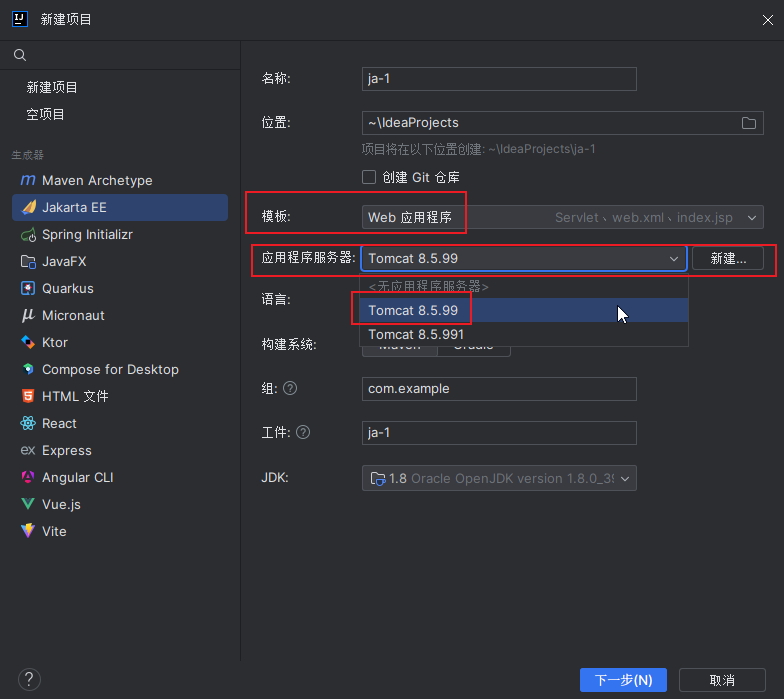 如果没有就点击右边的新建,填一下你的tomcat目录就行: 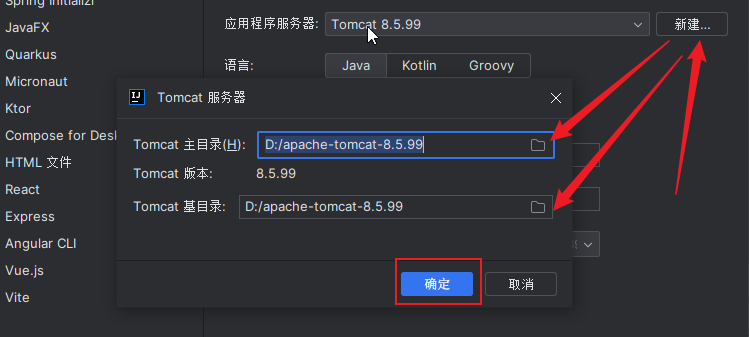 第一次创建完成可以看到窗口下方会在跑设置,等待一段时间即可: 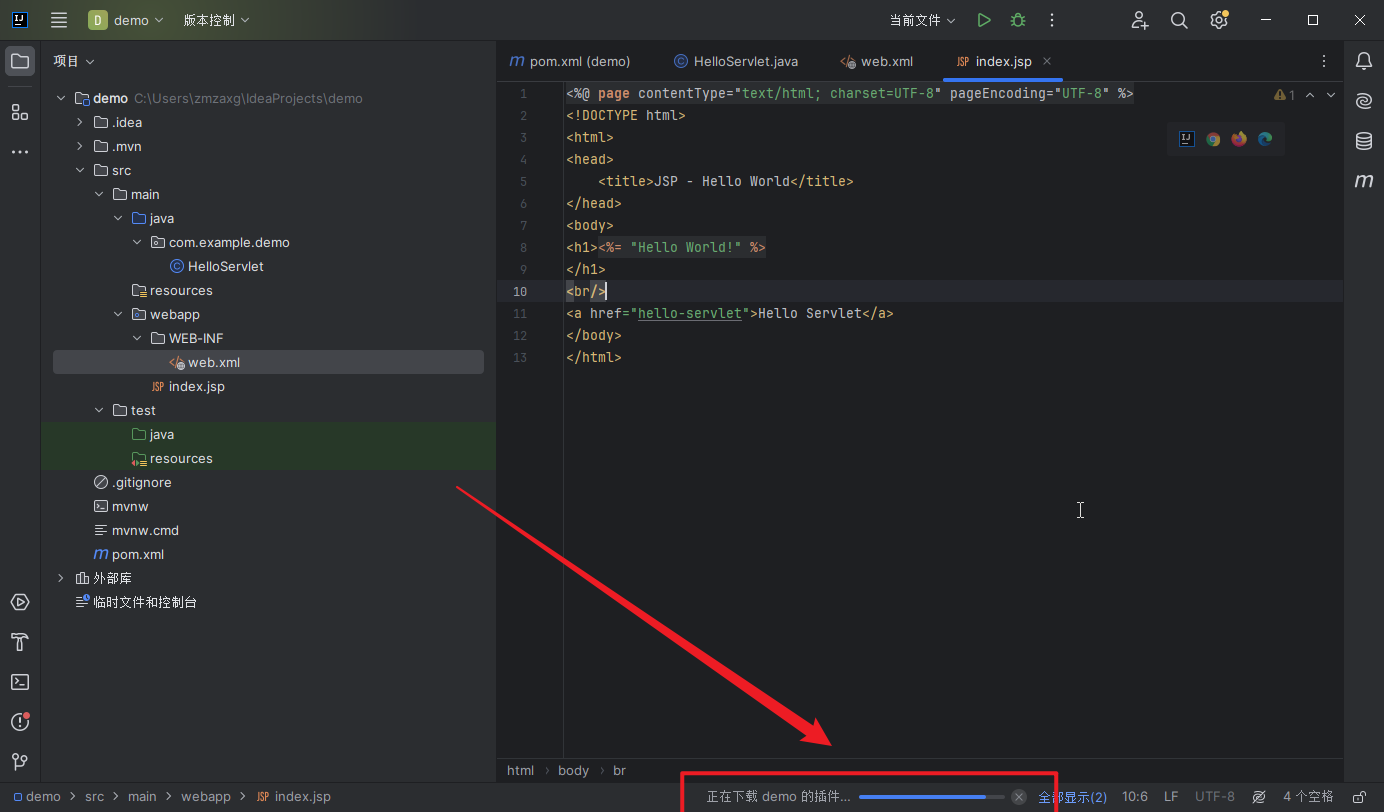 #### And 1.2.x.运行网页显示404 这里一般都是配置没有完全,检查一下:依次进入`菜单`>`运行`>`编辑配置` 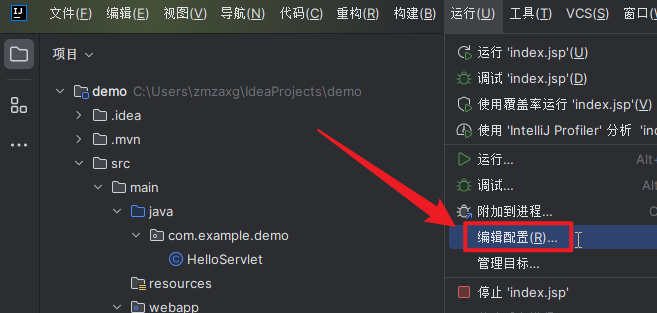 在弹出窗口新加配置选择本地tomcat,会自动识别到tomcat版本 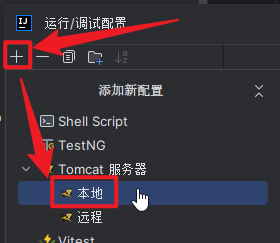 在配置中的`部署`内点击`+`>`Artifact` 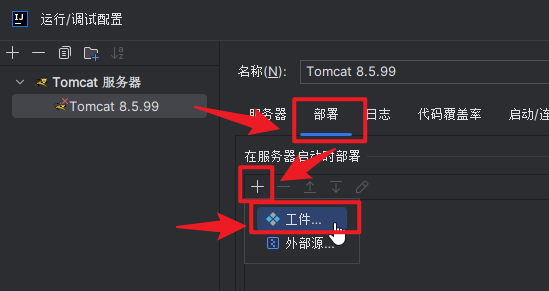 选择`exploded` 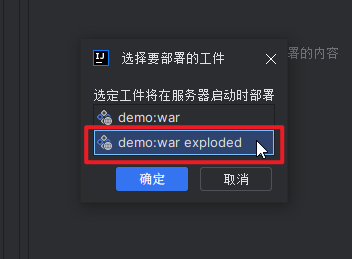 应用后确定保存,重新运行一下代码,打开的页面显示就不会报404了: 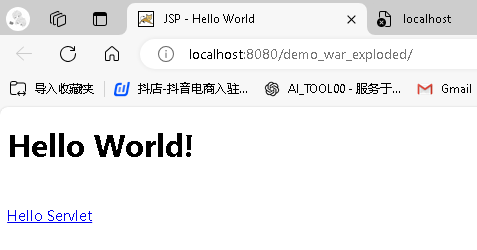 最后修改:2024 年 08 月 30 日 © 允许规范转载 打赏 赞赏作者 支付宝微信 赞 觉得文章有用,可以赞赏请我喝瓶冰露